Daftar Isi
Unggah Plugin Ke Server WordPress
- Login di https://developer.wordpress.org/ (mendaftar jika belum terdaftar)
- Buka laman https://wordpress.org/plugins/developers/add/ untuk meminta ijin unggah plugin ke server wordpress. Apabila disetujui, maka akan mendapatkan email balasan dengan judul kurang lebih [WordPress Plugin Directory] Current Post has been approved! dan ada keterangan tentang SVN.
- Pasang perangkat lunak untuk melakukan SVN dari lokal ke server, misalnya Tortoise SVN dengan alamat unduhan https://tortoisesvn.net/downloads.html
- Buat folder kosong yang setara dengan nama-plugin, kemudian pindah semua isi dari folder nama-plugin dipindah ke folder kosong tersebut
|- nama-plugin
|- folder-baru
|- includes
|- nama-plugin-adminmenu.php
|- nama-plugin-functions.php
|- nama-plugin.php
|- readme.txt- Klik kanan pada folder nama-plugin (yang sekarang sudah tidak ada isinya), kemudian pilih SVN Checkout…
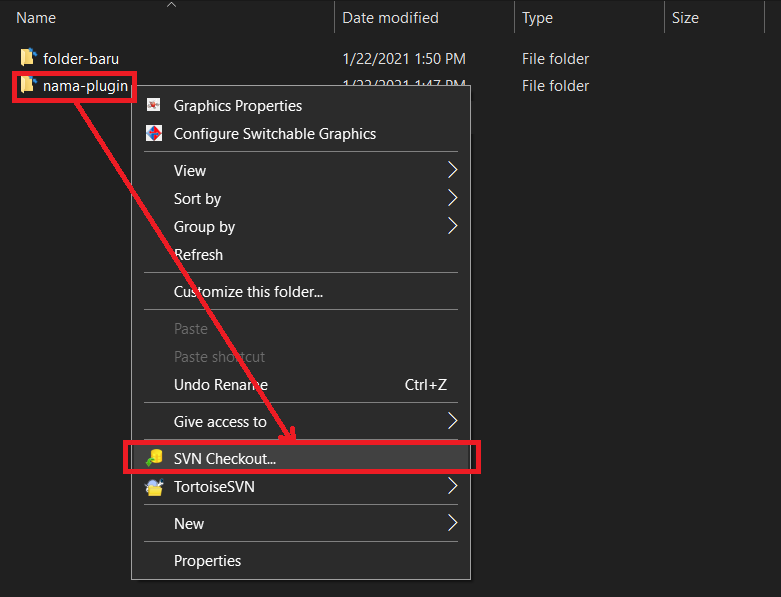
- Lakukan
- Masukkan alamat SVN yang didapatkan dari balasan email wordpress.org atas permohonan ijin unggah
- Klik tombol OK
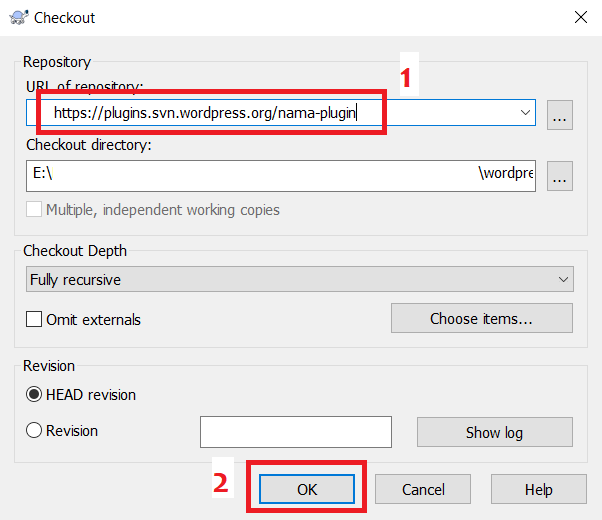
- Lakukan
- Masukkan username dan password yang sama dengan akun di wordpress.org, centang Save authentication
- Klik tombol OK
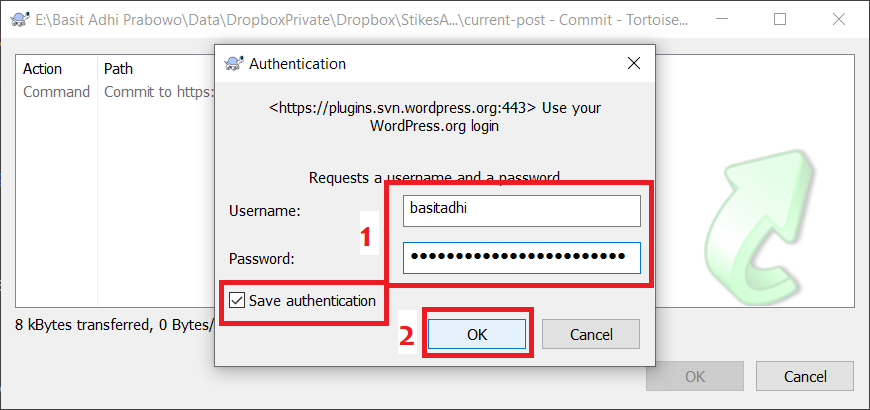
- Apabila berhasil, maka akan muncul 4 folder, yaitu .svn, assets, tags dan trunk. Pindahkan semua berkas yang ada di folder-baru ke folder nama-plugin/trunk
|- nama-plugin
|- assets
|- tags
|- trunk
|- includes
|- nama-plugin-adminmenu.php
|- nama-plugin-functions.php
|- nama-plugin.php
|- readme.txt
|- folder-baru- Buat folder di tags yang sama dengan version yang ada di nama-plugin.php, misalnya 1.0. Salin semua yang ada di trunk ke folder tersebut.
Salin screenshot ke folder assets, dengan format screenshot-<nomor>, png atau jpg, misal: screenshot-1.jpg, screenshot-2.png, dan seterusnya. Ingat, tadi di readme.txt sudah ada keterangan di bagian Screenshot.
Folder baru sudah tidak dibutuhkan lagi.
|- nama-plugin
|- assets
|- screenshot-1.jpg
|- tags
|- 1.0
|- includes
|- nama-plugin-adminmenu.php
|- nama-plugin-functions.php
|- nama-plugin.php
|- readme.txt
|- trunk
|- includes
|- nama-plugin-adminmenu.php
|- nama-plugin-functions.php
|- nama-plugin.php
|- readme.txt
|- folder-baru- Apabila ada perubahan, maka:
- lakukan perubahan di folder trunk,
- ubah version yang ada di nama-plugin.php, misalnya 1.1
- buat folder sesuai dengan versi baru di folder tags
- salin semua yang ada di trunk ke folder tersebut
|- nama-plugin
|- assets
|- screenshot-1.jpg
|- tags
|- 1.1
|- includes
|- nama-plugin-adminmenu.php
|- nama-plugin-adminsubmenu.php
|- nama-plugin-functions.php
|- nama-plugin.php
|- readme.txt
|- 1.0
|- includes
|- nama-plugin-adminmenu.php
|- nama-plugin-functions.php
|- nama-plugin.php
|- readme.txt
|- trunk
|- includes
|- nama-plugin-adminmenu.php
|- nama-plugin-adminsubmenu.php
|- nama-plugin-functions.php
|- nama-plugin.php
|- readme.txt- Klik kanan pada folder nama-plugin, kemudian pilih SVN Commit…
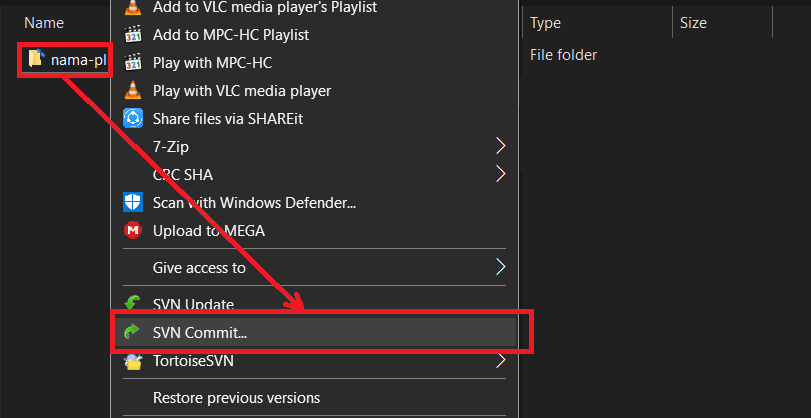
- Lakukan
- Beri keterangan perubahan
- Klik All
- Klik tombol OK
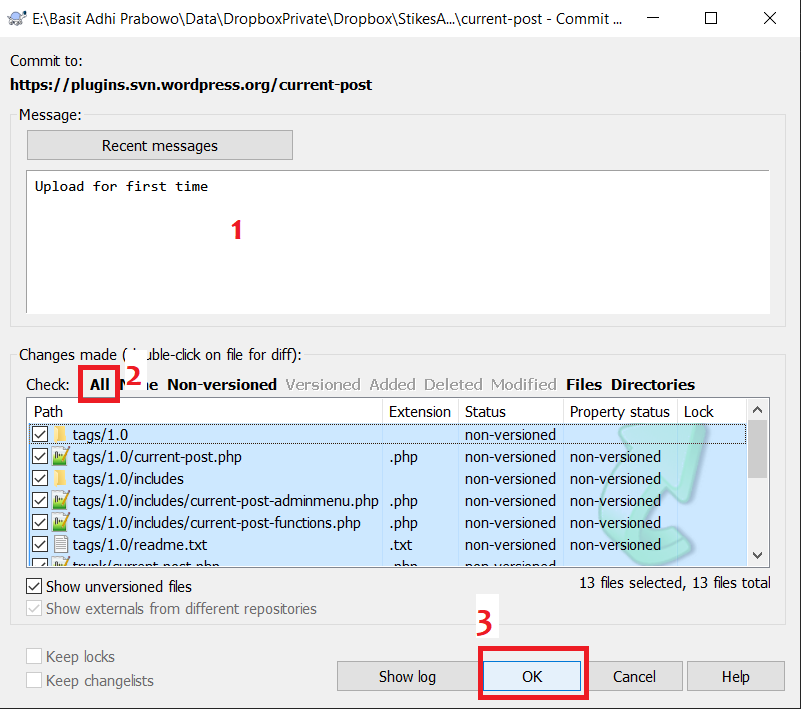
- Apabila ada item yang akan dihapus di server, maka klik kanan pada item tersebut, kemudian pilih Delete
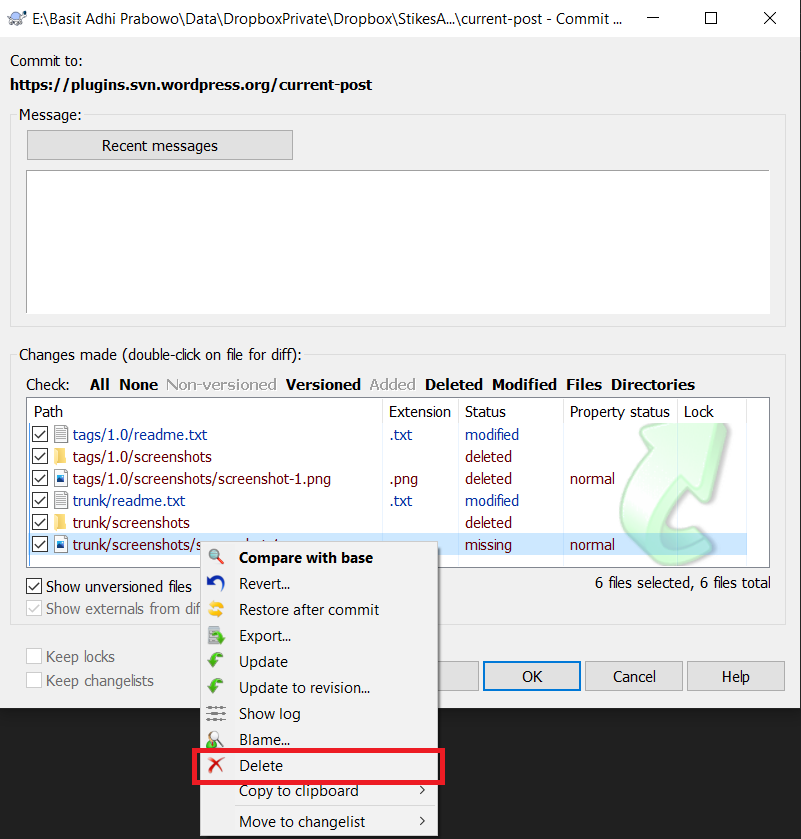
- Selamat! Plugin sudah dapat dicari di laman plugin WordPress.
Tips Memperbaiki Plugin
Untuk memperbaiki plugin lebih mudah menggunakan plugin editor yang terdapat pada laman administrator.
- Buka editor plugin
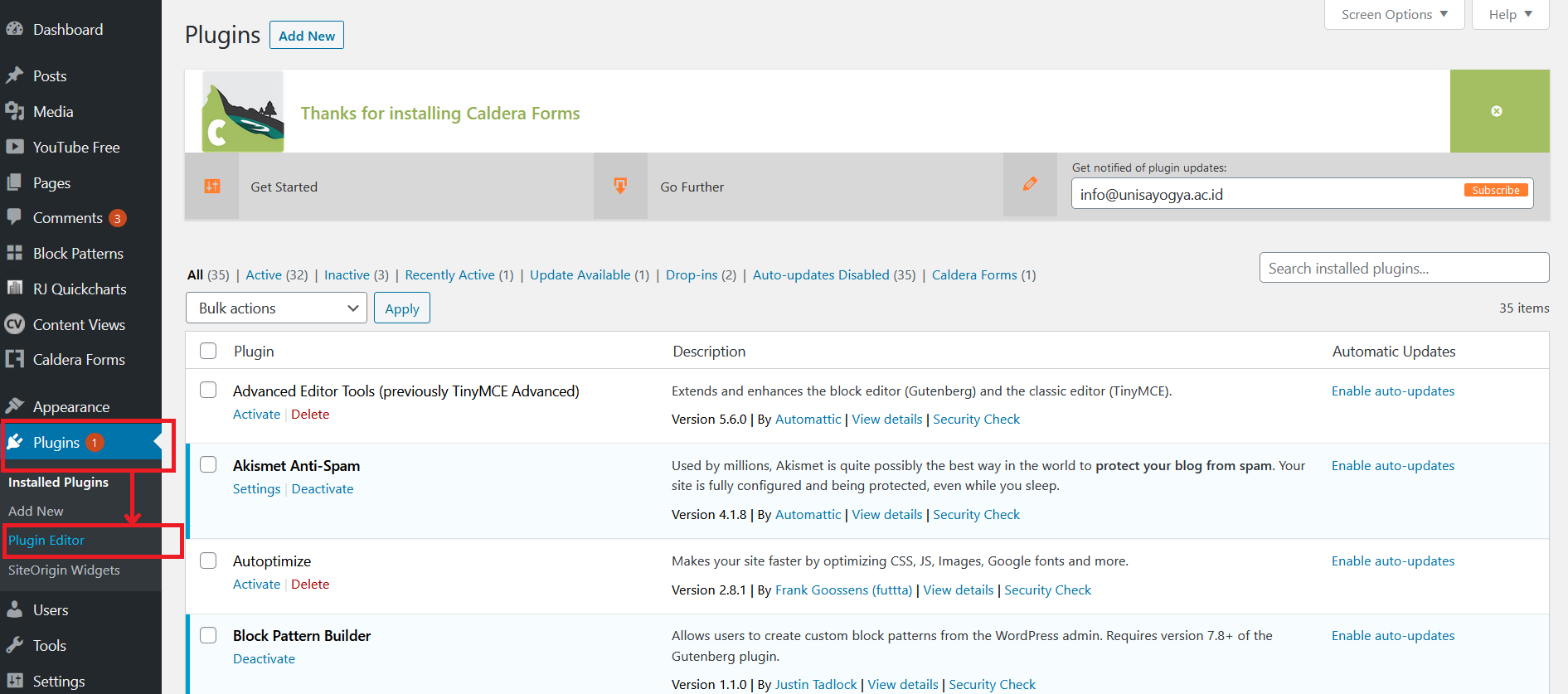
- Pilih plugin dan mulai mengedit
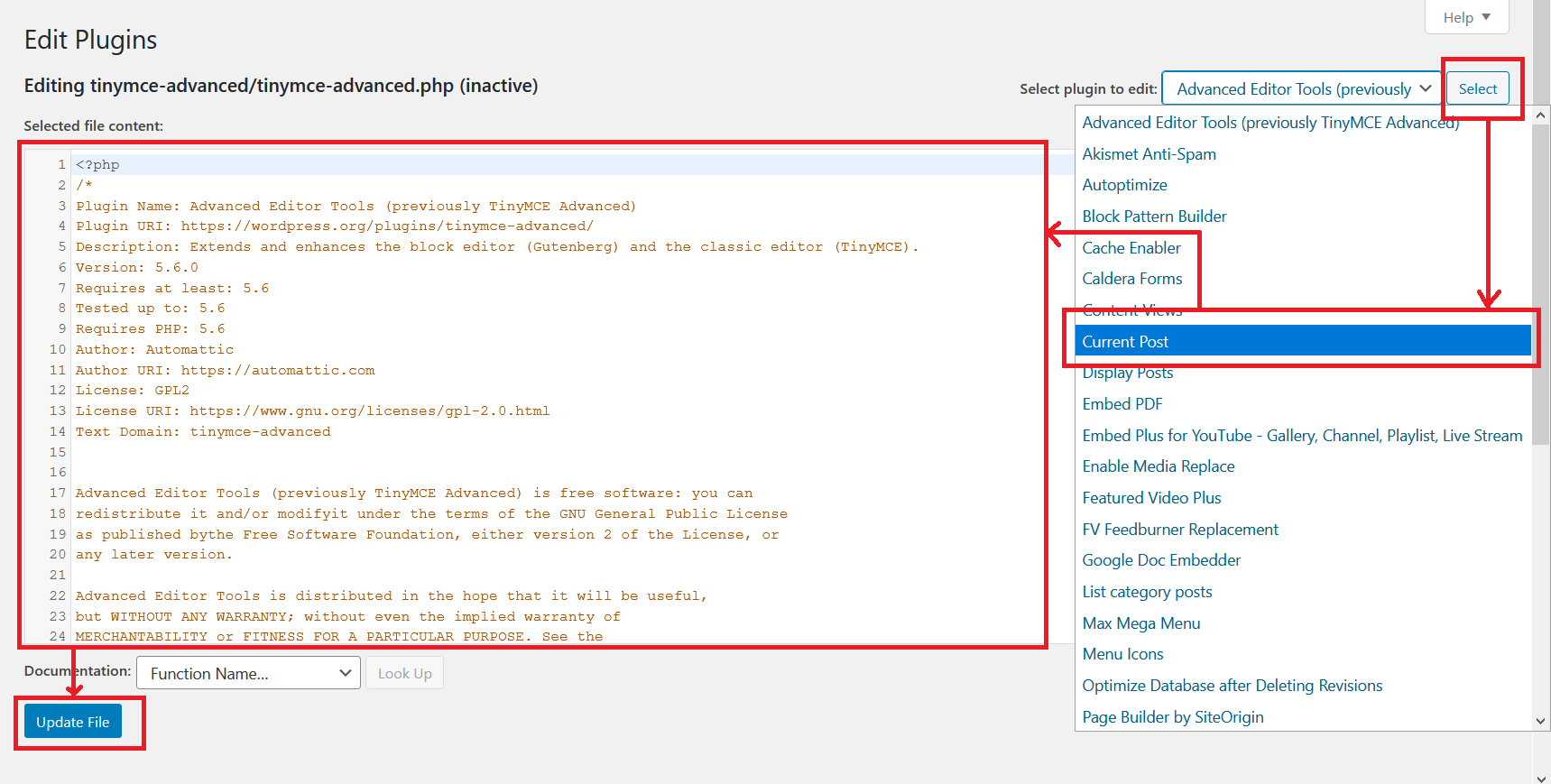
- Pilih plugin yang akan diedit pada Select plugin to edit
- Tekan tombol Select
- Edit plugin
- Tekan Update File apabila sudah siap
- Tes plugin di web
- Apabila perlu perbaikan, maka lakukan perubahan lagi
- Apabila dirasa cukup, maka dapat disalin ke SVN
Demikian, semoga bermanfaat. [bst]
Sumber: